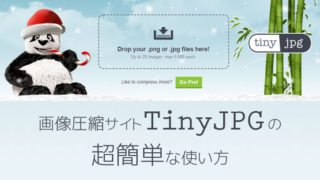『【Canva】写真加工アイキャッチデザイン例その1:ぼかす』
『【Canva】写真加工アイキャッチデザイン例その2:モノクロ』
に続き、写真加工アイキャッチ作成第3弾!
無料写真でも、「ぼかす」「モノクロ」という加工ならおしゃれで他人とかぶらないアイキャッチができます。
「でも、もっと個性的な画像にしたい」というあなた、お待たせしました。
今回は、以下のように写真を重ねたアイキャッチを作る方法をご紹介します。

続きを読めば、あなたも写真を重ねた画像を作れるようになりますよ。
写真を重ねたアイキャッチデザイン例
複数の画像を合成させて作った画像は「フォトモンタージュ」とも呼ばれます。
Canvaの透過機能を使うと、複数の写真を重ねてデザインできるんです。
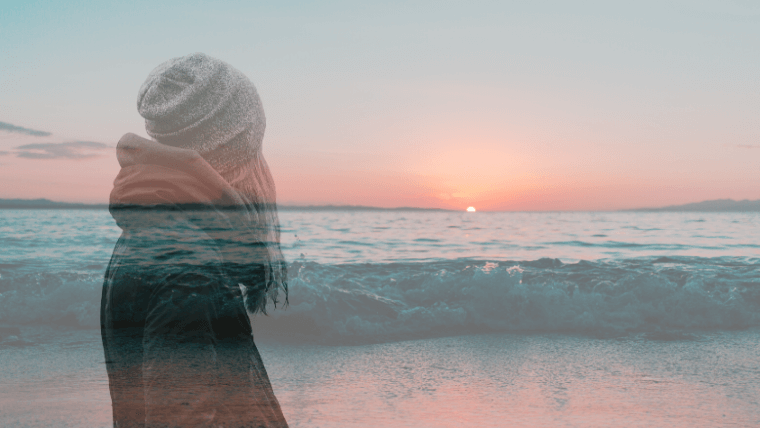
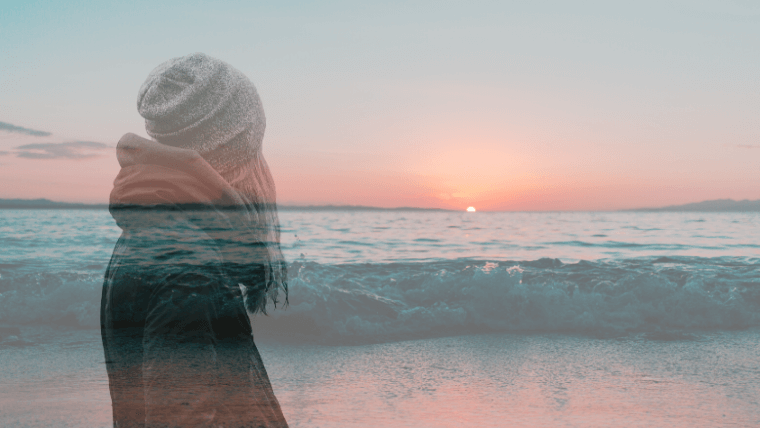
幻想的な感じですね。
試しにいろいろ作ったので、ここに載せておきますw








実は、無料写真素材サイトの「ぱくたそ」にも以下のようなフォトモンタージュの画像があります。






参考にぜひ見てみてくださいね。
そのままダウンロードしても使えますが、オリジナルの画像を作ってみましょう。
写真を重ねたアイキャッチを作る方法
[jin_icon_arrowdouble color="#4b8eaf"]Canva
今回は文字無しのアイキャッチを作ります。
- 写真を選んでダウンロードする
- 写真をアップロードする
- 写真を重ねる
- 画像を調整する
写真を重ねて文字をのせると、あれこれ手順が増えてしまいまして。
ややこしくなるので、文字のせは今回見送りました。今後機会があればご紹介しますね。
もし、まだCanvaを使ったことがなければ、『無料ツール「Canva」のいちばん簡単な使い方を解説』という記事を確認してくださいね。
「①Canvaに登録する」「②画像サイズを設定する」まで行ったら、以下手順をお試しください。
1.写真を選んでダウンロードする
写真を重ねるときは、使いやすいのを選ぶのがポイント。今回は写真選びがいちばん大事かも。
重ねやすいのは以下の写真です。
- 空・海・街並み・夜景などの風景
- 花・木などの植物
- 人物
- ライト・ネオンなどのキラキラした写真
最初は上記の中から選ぶのがおすすめ。
写真を重ねると幻想的な雰囲気になります。室内の写真よりは外の風景がいいですね。
スマホみたいに毎日使う身近なものとか、実用的なものだと現実感が出ちゃうので。
ライト・ネオンなどの写真は「BEIZ images(ベイツ・イメージズ)」というサイトに多数用意されてます。
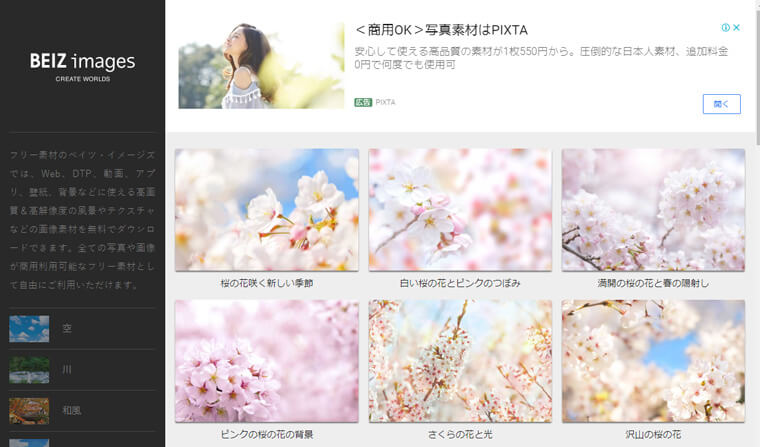
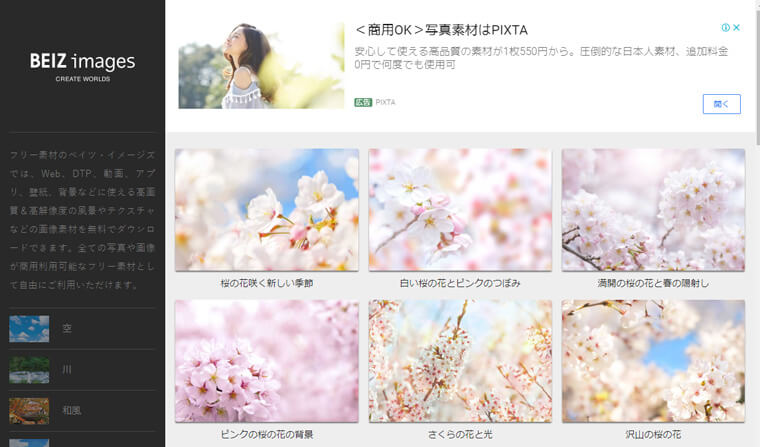
サイト左側メニューの「キラキラ」「光」あたりから選んでみてくださいね。
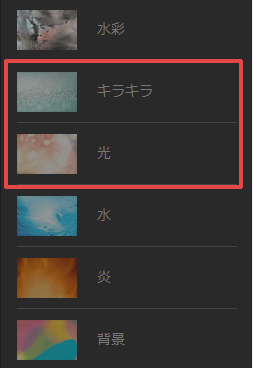
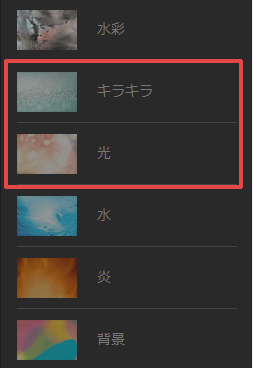
画像サイズを選択して、右クリック「名前を付けて画像を保存」でダウンロードします。
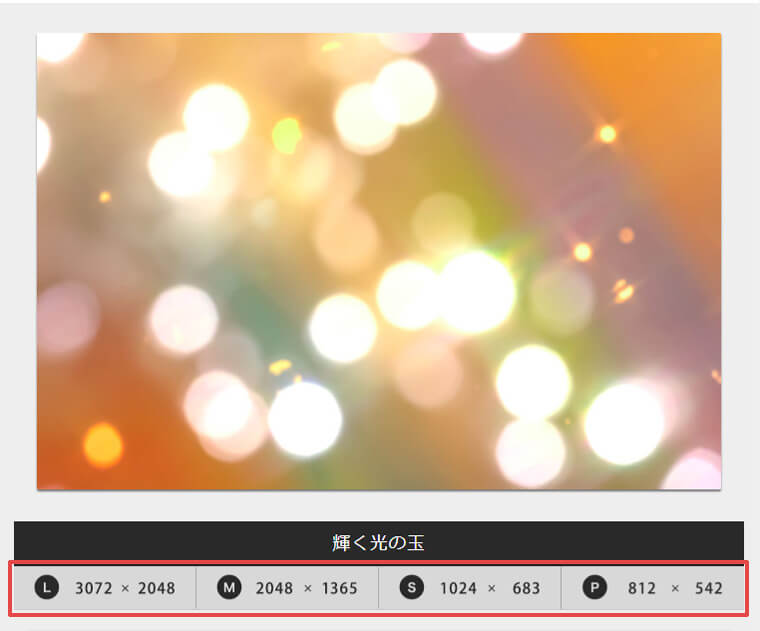
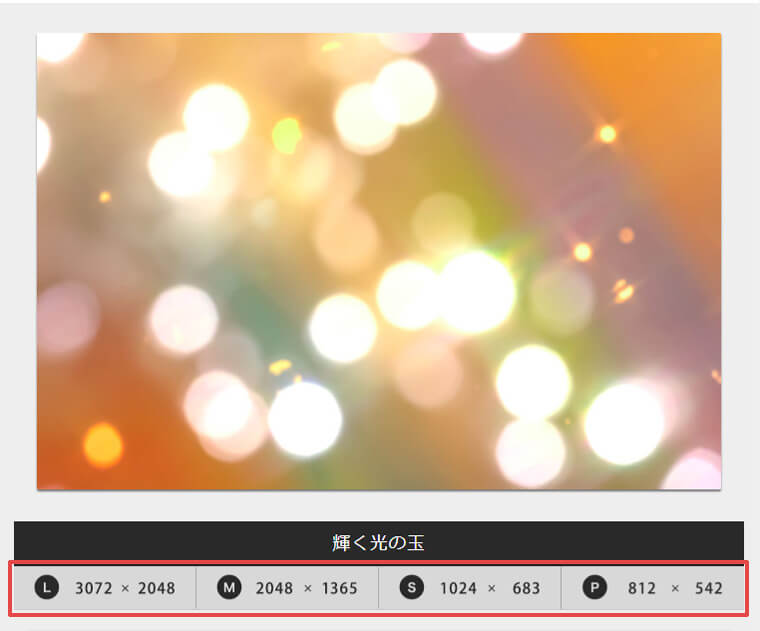
BEIZ images の「キラキラ」「光」カテゴリーには以下のような写真がありますよ。






他の無料素材サイトではキラキラ系素材が少ないので貴重です。キラキラ系写真を2つ合成するのもありですし。
他にも、風景の写真が多くて便利。ぜひ使ってみてくださいね。
もちろん、Canvaに用意されてる無料写真や他の無料素材サイトを使ってもいいですよ。
2.写真をアップロードする
画像のアップロード方法は他の記事で解説してます。確認する場合は以下リンクをご覧くださいね。
今回は、以下2つの画像を重ねてみますね。


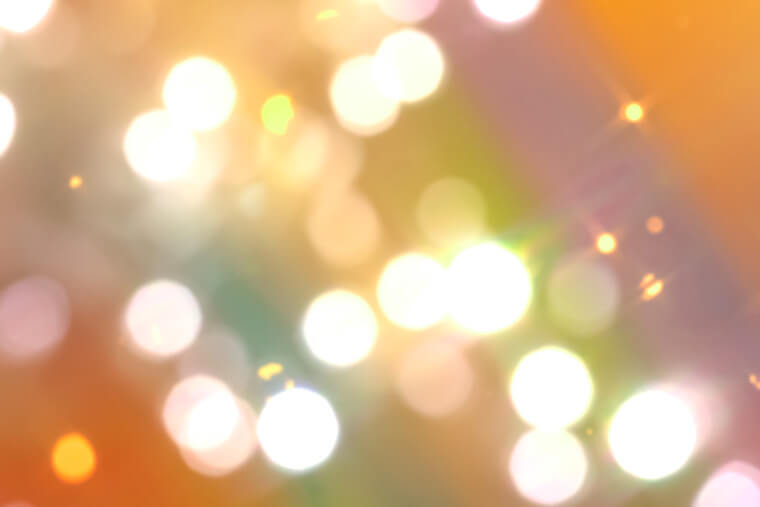
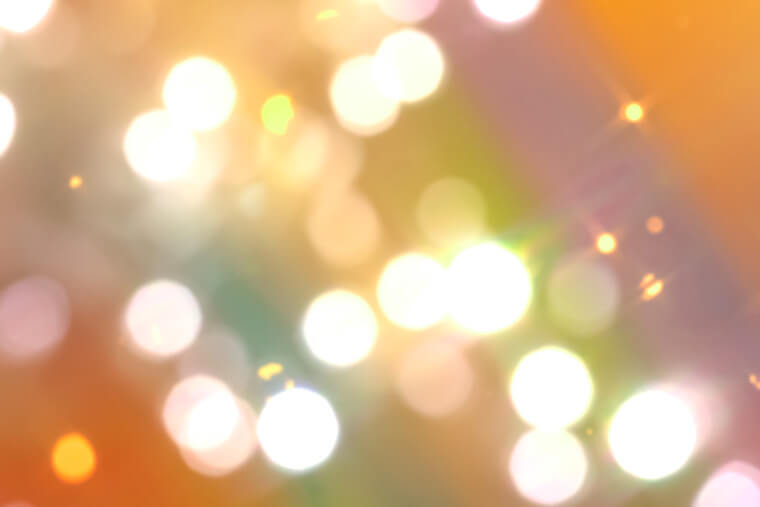
3.写真を重ねる
次に、アップロードした写真を重ねます。
1つめの写真をページにのせます。
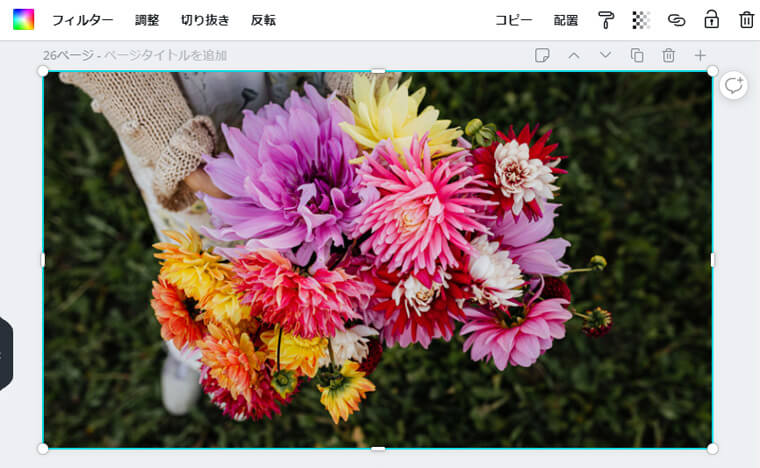
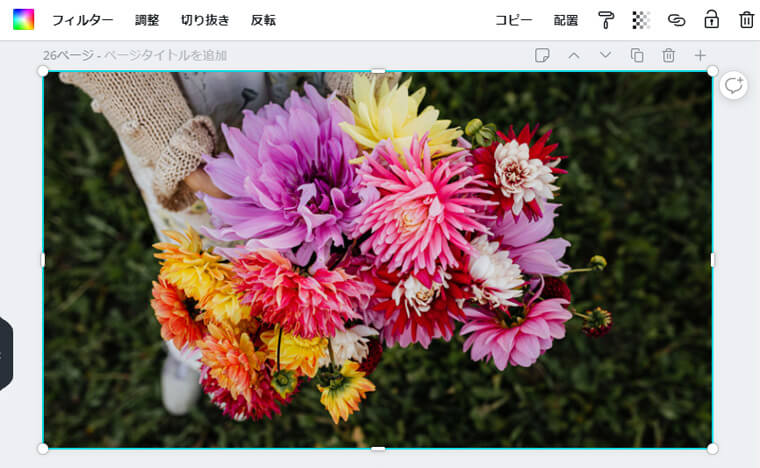
「素材」の「グリッド」にあるグリッドがひとつだけの図形(赤枠の図形)を選択します。
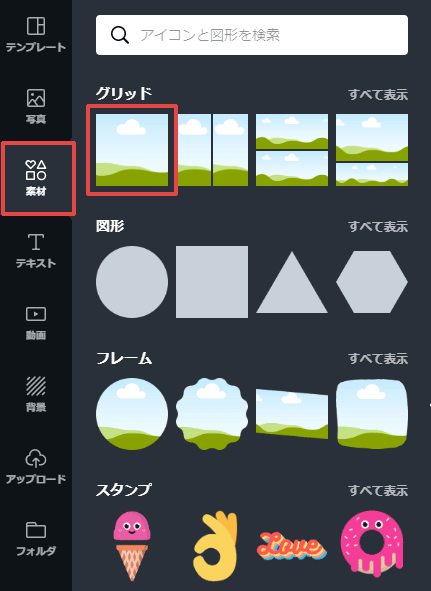
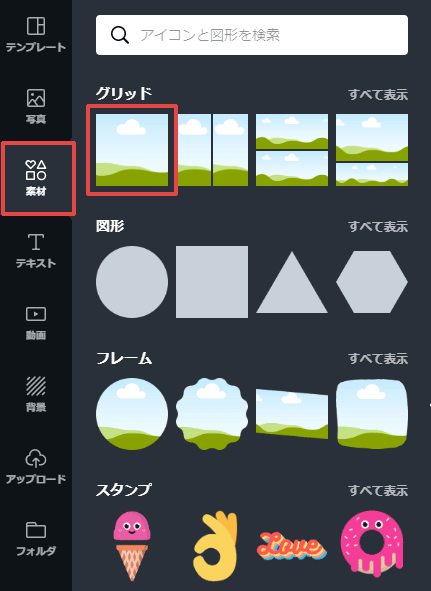
以下のように、ページにグリッドが挿入されます。
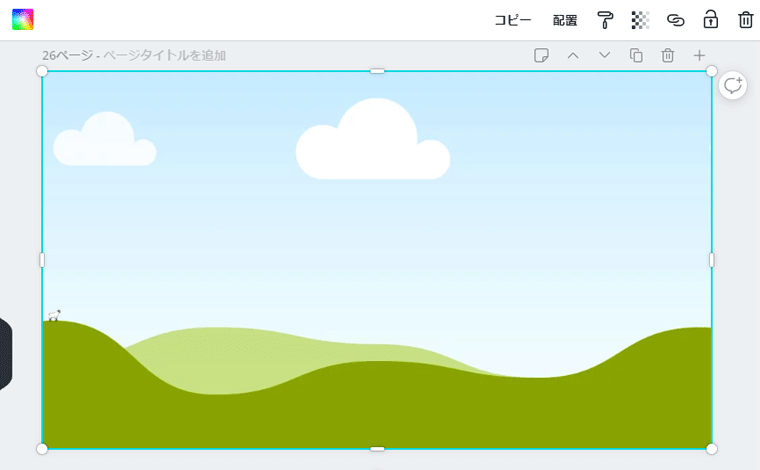
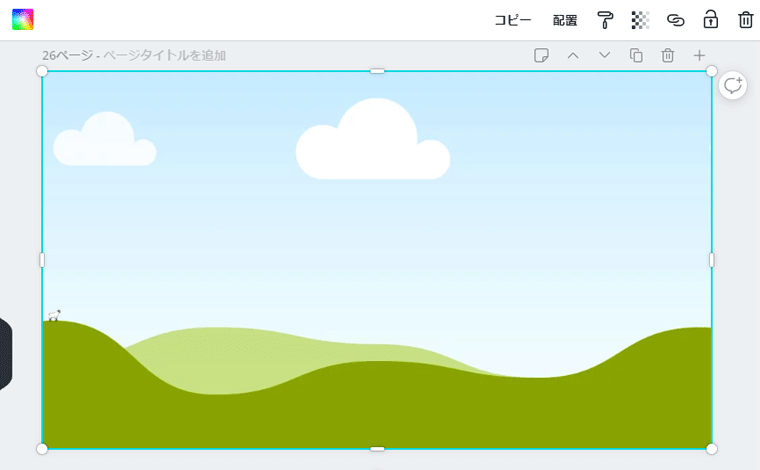
2つめの写真をグリッドの上にのせます。
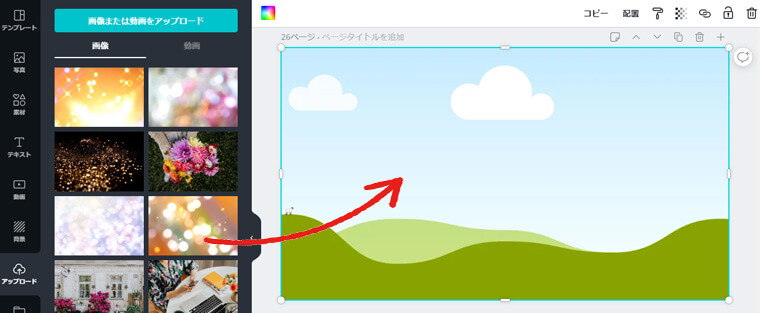
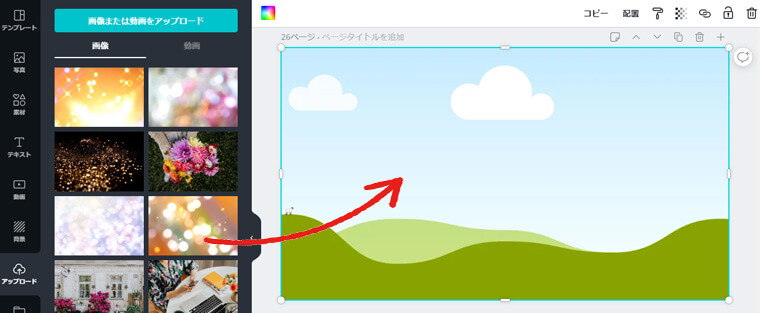
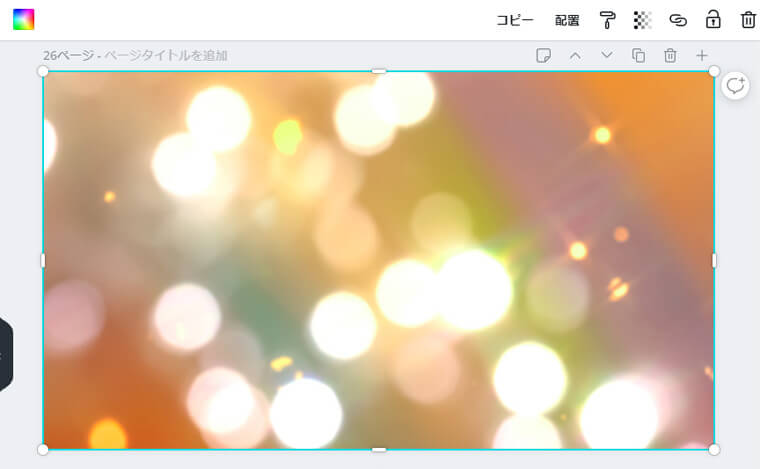
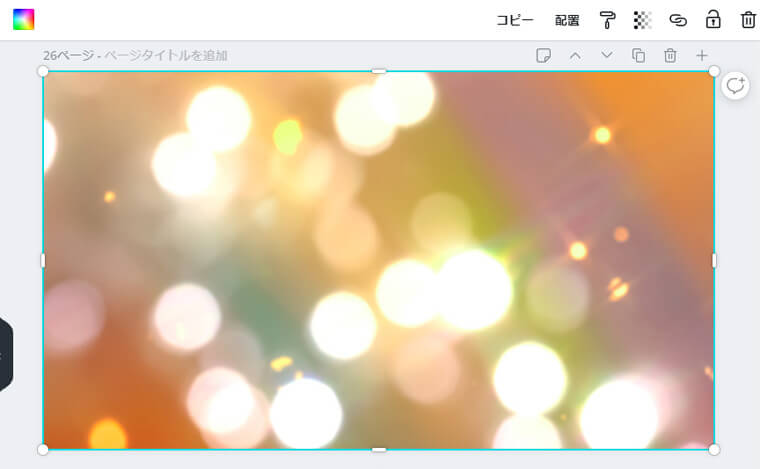
写真の透明度を調整します。
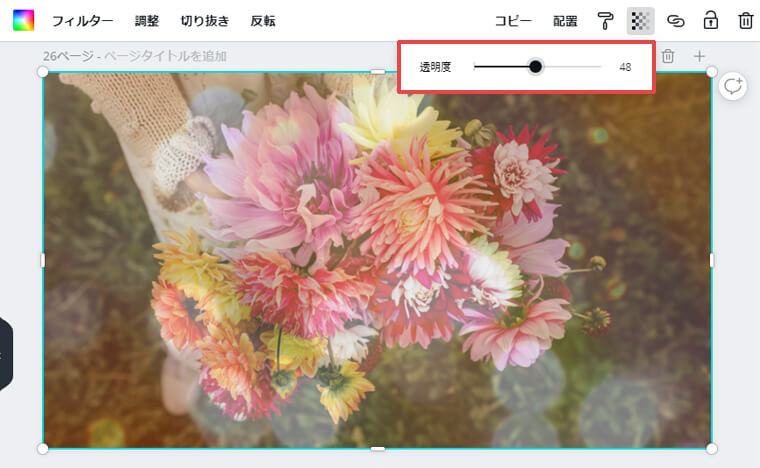
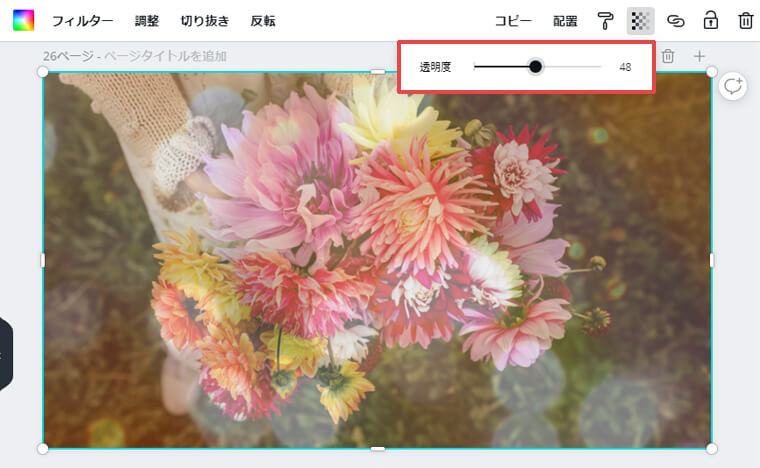
完成までもう少し。
4.画像を調整する
最後に、写真の明るさや明暗を調整します。
花をよりくっきり見せたいので、明暗と彩度を上げてみますね。
調整したい写真を選択し、「調整」をクリックしてつまみを動かします。
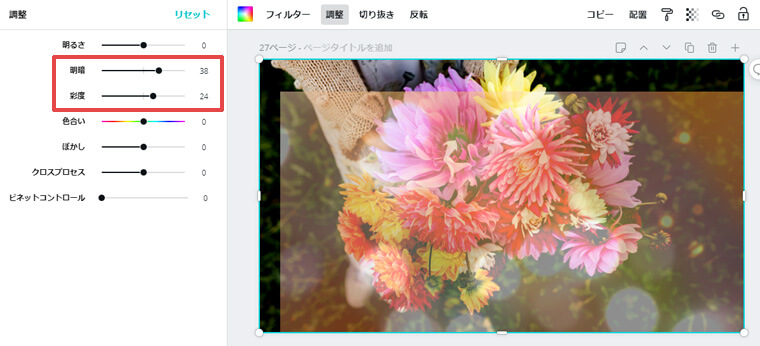
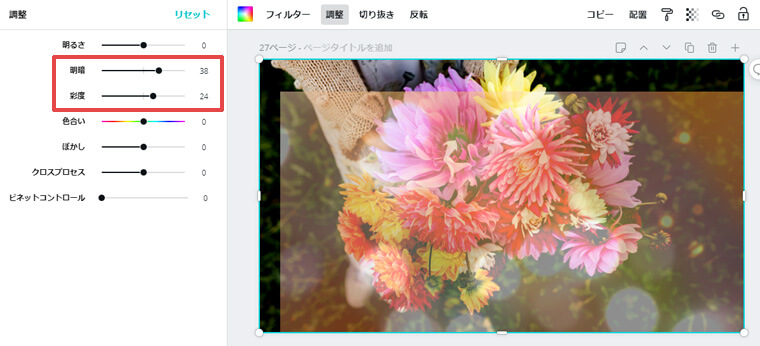



これで完成です。
写真を重ねる合成方法を使ってるブログは少ないので、ぜひやってみてくださいね。
ダウンロードして画像サイズが大きいと感じるなら、画像を圧縮するのがおすすめ。
以下記事で画像圧縮サイトの使い方を紹介してるので、よかったら読んでみてくださいね。
写真加工でSEO対策しよう
今回は、写真を重ねたアイキャッチを作る方法をご紹介しました。
【重ねやすい写真の種類】
- 空・海・街並み・夜景などの風景
- 花・木などの植物
- 人物
- ライト・ネオンなどのキラキラした写真
ブログでオリジナルの画像を使うと、SEOにも良い効果があると言われてます。
ただの無料写真だと他サイトとかぶりやすいですが、複数の写真を合成するとかぶる可能性はほぼゼロになるんです。
Canvaで簡単に写真を加工して、ブログ初心者を脱出しましょう。
写真加工のアイキャッチについては、以下の記事もぜひ参考にしてみてくださいね。
【Canva】写真加工アイキャッチデザイン例その2:モノクロ
ではでは。